So deaktivieren Sie die automatische Vorschau von Netflix Preview für den Amazon Fire Stick
Die Schritte in diesem Artikel zeigen Ihnen, wie Sie die Vorschau-Autoplay-Funktion für Ihr Netflix-Konto deaktivieren. Dies erfolgt über einen Webbrowser auf Ihrem Computer und deaktiviert die automatische Wiedergabe für alle Ihre Geräte, einschließlich des Amazon Fire Sticks.
- Öffnen Sie einen Webbrowser und navigieren Sie zu netflix.com.
- Melden Sie sich in Ihrem Konto an und wählen Sie ein Profil aus.
- Bewegen Sie den Mauszeiger über das Profilsymbol oben rechts und wählen Sie dann Einstellungen .
- Wählen Sie im Abschnitt Mein Profil des Menüs die Option Wiedergabeeinstellungen.
- Klicken Sie auf das Feld links neben der Autoplay-Vorschau, während Sie auf allen Geräten surfen, um das Häkchen zu entfernen.
- Wählen Sie unten im Fenster Speichern .
Wenn Sie auf Ihrem Amazon Fire TV Stick durch das Netflix-Menü navigieren, haben Sie wahrscheinlich bemerkt, dass die Vorschau von Filmen und Fernsehsendungen automatisch abgespielt wird, wenn Sie eine oder zwei Sekunden pausieren.
Dies kann ein guter Weg sein, um neue Inhalte zu finden, die Sie sonst möglicherweise ignoriert haben, aber es kann auch frustrierend sein. Diese als Vorschau-Autoplay bezeichnete Funktion wurde von Netflix-Benutzern seit langem deaktiviert.
Zum Glück ist dies jetzt möglich und Sie können diese Einstellung ändern, indem Sie sich in einem Webbrowser auf Ihrem Computer bei Ihrem Netflix-Konto anmelden.
Deaktivieren der automatischen Wiedergabe von Netflix-Vorschau für den Amazon Fire Stick und andere Geräte
Die Schritte in diesem Artikel wurden im Google Chrome-Desktop-Webbrowser ausgeführt, funktionieren jedoch auch in anderen Desktop-Browsern wie Firefox oder Edge.
Beachten Sie, dass dadurch nur die Einstellung für die automatische Wiedergabe der Vorschau für das ausgewählte Profil deaktiviert wird. Wenn Sie mehrere Netflix-Profile haben, müssen Sie diese Schritte für jedes dieser Profile ausführen.
Schritt 1: Öffnen Sie eine Webbrowser-Registerkarte und navigieren Sie zu https://netflix.com.
Schritt 2: Melden Sie sich in Ihrem Netflix-Konto an und wählen Sie ein Profil.
Schritt 3: Wählen Sie Ihr Profilsymbol oben rechts im Fenster aus und wählen Sie dann die Option Konto .

Schritt 4: Klicken Sie unten im Menü auf den Link Wiedergabeeinstellungen im Abschnitt Mein Profil .
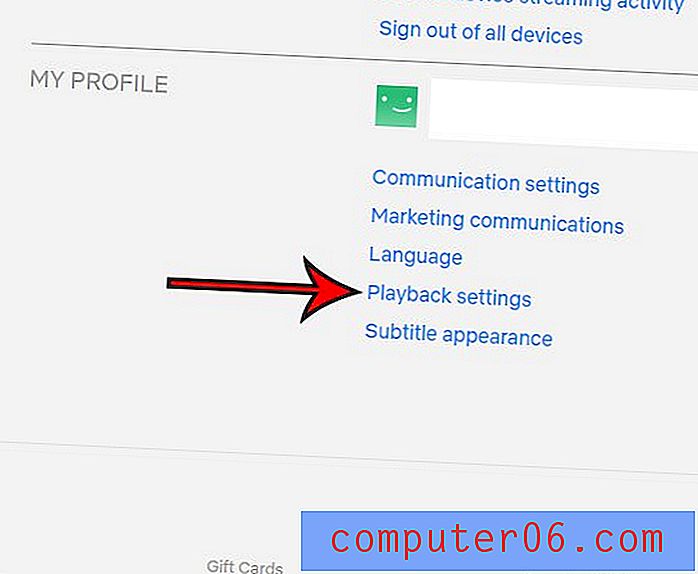
Schritt 5: Klicken Sie auf das Feld links neben der Autoplay-Vorschau, während Sie auf allen Geräten surfen, um das Häkchen zu entfernen .
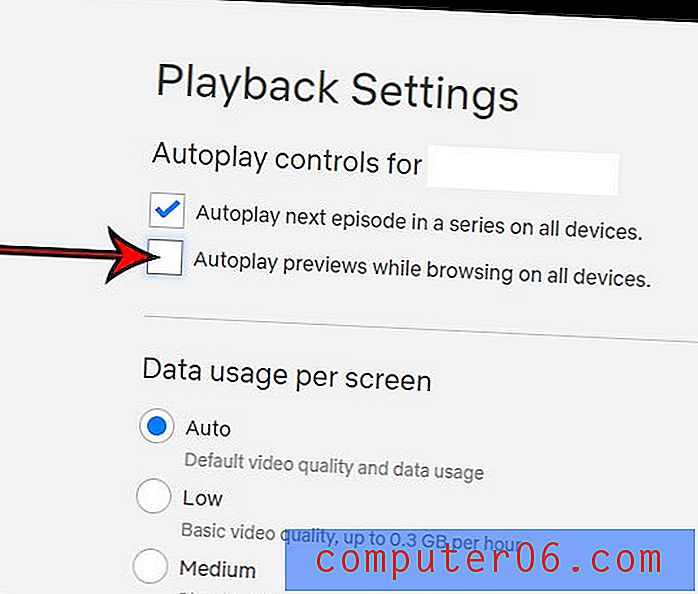
Schritt 6: Klicken Sie unten im Fenster auf Speichern, um Ihre Einstellungen zu speichern.
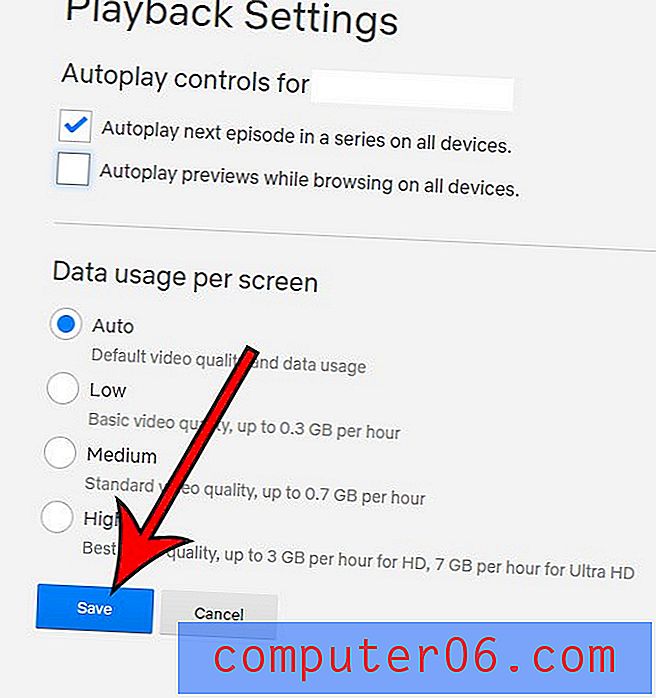
Finden Sie heraus, wie Sie ein Profil aus Ihrem Netflix-Konto löschen können, wenn Sie zu viele haben und es schwierig wird, diese zu verwalten oder sich einfach anzumelden.



